技術の進歩に伴い、ディスプレイの種類や接続方法も多様化しています。インターフェースの数が増えると、さまざまなインターフェースとポートのギャップを埋めるアダプタや変換ケーブルが必要になります。そのような変換ケーブルの1つがUSB-CからDisplayPortへの変換ケーブルです。通常、ユーザーはこれらのケーブルを使用して、 USB-CラップトップからDisplayPortモニターへただし、同じ双方向ケーブルを使用して USB-C モニターを DisplayPort デバイスに接続できますか?
通常、USB-C から DP へのケーブルは信号を一方向にのみ送信するため、単方向ケーブルとなります。しかし、Thunderbolt と USB4 V2 の登場により、双方向ケーブルの人気が高まっています。これらのケーブルは信号を双方向に転送および変換できるため、多用途のオールインワン ソリューションを提供します。この記事では、USB-C から DisplayPort への変換ケーブルの詳細について説明し、単方向と双方向の両方の側面を検討します。
目次
USB-CからDisplayPortへのケーブルについて
USB-C
USB-C 幅広いインターフェース オプションの中でも、広く採用されている標準規格として際立っています。最新のマザーボード、最先端のガジェット、スマート デバイス、周辺機器はすべて、USB-C の利便性と汎用性を採用しています。2022 年に導入された最新バージョンの USB4 V2.0 は、驚異的な 80Gbps の双方向接続を誇り、双方向のシームレスなデータ転送を可能にします。
この強化された機能により、USB4 V2.0 は USB 3.2 (「Enhanced SuperSpeed」)、DisplayPort 2.1 ベース、および PCI Express (PCIe ベース) プロトコルをシームレスにトンネリングできます。USB-C の普及により、独自の Lightning ポートで知られるテクノロジー大手の Apple でさえ、USB-C の汎用性を受け入れ、最新の iPhone モデルに統合せざるを得なくなりました。
落雷
Apple と Intel は 2010 年に協力して Thunderbolt インターフェイスを開発しました。これは Type-C ポート設計を使用した最も包括的なインターフェイスの 1 つで、比類のない機能を提供します。1 つの洗練されたポートで、80Gbps のデータ転送速度、PCIe 4、DisplayPort 2.1、240W DC 電源、オーディオ、USB、イーサネット、ビデオ接続を提供できます。Apple はスマートフォンを除くすべてのガジェットでこのインターフェイスを使用しています。この傾向を見ると、iPhone が USB-C ポートを使用した後すぐに Thunderbolt を採用すると予想できます。
USB-C と Thunderbolt を表にまとめると次のようになります。
| 特徴 | USB4 バージョン 2.0 | サンダーボルト5 |
| データ転送速度 | 最大 80 Gbps (双方向) | 最大120Gbps |
| ビデオディスプレイ | 8K 120Hz | 60Hzで16K |
| 電力供給 | 最大240ワット | 最大100ワット |
| サポートされているプロトコル | PD、DP2.0、PCIe、USB 3.2 | PD、DP2.1、PCIe、HDMI2.1、USB4 |
| コネクタの種類 | タイプC | タイプC |
| 双方向 | はい | はい |
ディスプレイポート
ディスプレイポート 最高のビデオ伝送プロトコルとして知られています。2009 年に VESA によって発表されて以来、ネイティブ DisplayPort はゲーム用の定番の選択肢となっています。ハイエンドのグラフィック カードとモニターでは、優れた表示品質のため DP が使用されています。USB4 と Thunderbolt 5 は DP プロトコルをサポートしているため、どちらにも双方向コンバーター ケーブルが用意されています。
USB-C - DisplayPort ケーブル

高速 DisplayPort プロトコルは、USB4 または Thunderbolt 5 ケーブルを介してトンネルできます。つまり、ユーザーは USB-C から DisplayPort へのケーブルを使用して、DP ディスプレイを接続しながら、低遅延で高速かつ高品質を実現できます。双方向ケーブルを使用すると、ユーザーはケーブルのどちらの端にもディスプレイを接続できます。双方向コンバーター ケーブルと単方向コンバーター ケーブルのパフォーマンスの違いを理解するには、次のセクションに進んでください。
双方向 USB-C から DP ケーブルを使用するとパフォーマンスが低下しますか?
双方向のパフォーマンスの低下 USB-C - DPケーブル さまざまな理由で発生する可能性があります。これらは、双方向性と一方向性の違いによるパフォーマンスの低下と、一般的なパフォーマンス低下要因の 2 つのカテゴリに分類できます。
双方向と単方向の USB-C から DP ケーブルのパフォーマンスの違い
双方向 USB-C - DP ケーブルは、ユーザーが DisplayPort プロトコルを使用する場合に最高のパフォーマンスを発揮します。ケーブルは、遅延を除いてすべての面で同じように動作します。方向性の使用が影響を与える可能性があるビデオ伝送の 3 つの特性は次のとおりです。
- 伝送速度:
双方向および単方向の USB-C から DP ケーブルはどちらも、DisplayPort 2.1 で 40Gbps を提供します。
- 画質:
どちらのタイプのケーブルも、同じレベルの画質をサポートします。どちらも、より広い範囲の色とコントラストを提供する HDR (ハイダイナミックレンジ) ビデオをサポートできます。
- レイテンシー:
レイテンシとは、信号が 1 つのデバイスから別のデバイスに伝わるまでにかかる時間です。単方向 USB-C から DP ケーブルは、通常、双方向ケーブルよりもレイテンシが低くなります。単方向ケーブルは、信号をある方向から別の方向に変換する必要があり、わずかな遅延が発生する可能性があります。
一般的なパフォーマンス損失要因
- ケーブル長さ: ケーブルの長さが長くなると、信号減衰が発生する可能性があります。ケーブル抵抗により、長距離では信号が弱くなる可能性があります。したがって、短いコンバーター ケーブルを使用することをお勧めします。
- ケーブルの品質: ケーブルは、ジャケット、導線、シールド、絶縁体で構成されています。これらのコンポーネントの品質は、双方向 USB-C から DP ケーブルのパフォーマンスに直接影響します。高品質のケーブルは、シールドが優れ、干渉が少なくなります。
- デバイスの互換性: 接続デバイスのバージョンが一致していることを確認することが重要です。互換性のないプロトコルは、古いバージョンの USB および DP では解像度とリフレッシュ レートが制限されるため、パフォーマンスの低下を引き起こす可能性があります。
環境条件: 電磁干渉、熱、湿度によりパフォーマンスが低下する可能性があります。
単方向ケーブルと双方向ケーブルの違い
単方向ケーブルとは何ですか?
単方向ケーブルは、信号を一方向にのみ転送できます。これは、USB-C から DisplayPort などの信号変換ケーブルに適用されます。USB-C から DisplayPort などの単方向ケーブルでは、USB-C コントローラーが DisplayPort ベースのディスプレイ デバイスを認識し、トンネリングを実行して動作可能にします。
対照的に、DisplayPort は設計上、ディスプレイを USB-C ディスプレイ デバイスにトンネルすることはできません。単方向ケーブルには、そのためのチップが内蔵されていないため、DisplayPort 信号を USB-C 信号に変換しません。
双方向ケーブルとは何ですか?
双方向ケーブルには、EJ899Tなどの高性能集積回路が搭載されており、双方向の信号転送をサポートしています。比較的高価ですが、双方向で使用できるという利点があります。たとえば、双方向USB-Cを使用して、 DPケーブル USB-C ノートパソコンのディスプレイを DP モニターに投影します。さらに、同じケーブルを使用して、DP ポートのみを備えた PC に USB-C モニターを接続することもできます。

単方向ケーブルと双方向ケーブルの比較
| パラメータ | 単方向ケーブル | 双方向ケーブル |
| データ転送 | ワン・ダイレクション | 両方向 |
| コネクタの方向要件 | はい(指定されたソースおよび宛先コネクタ) | どちらのコネクタもソース/宛先として機能できます |
| 追加コンポーネント | 通常は受動的であるため、追加のコンポーネントは存在しません | はい、EJ899Tチップのような内蔵コンバータなど |
| ユースケース | シンプルなポイントツーポイント接続 | 多彩な接続 |
| 伝送距離 | 通常、アクティブコンポーネントにより距離は長くなり、最大15メートルまで延長されます。 | 比較的短い距離 |
| 例 | HDMIからDP、USB-CからDPなどの従来の変換ケーブル | 基本延長ケーブル、高度な変換ケーブル |
エラー: [31m ヘッダータイプのパーサー関数1" 定義されていません。カスタムパーサー関数を次のように定義します: [34mhttps://github.com/pavittarx/editorjs-html#extend-for-custom-blocks [0m
ガイドライン: 双方向ケーブルと単方向ケーブルのどちらを使用するか
セットアップに必要な双方向ケーブルまたは単方向ケーブルの選択を簡素化するための、シンプルな 4 ステップのガイドラインを作成しました。
1. 送信元ポートと宛先ポートを識別する
まず、利用可能なディスプレイとソース ポートを特定します。両端に複数のオプションがある場合があります。ポートは、HDMI、DP、USB-C、VGA、または DVI-D です。一般的な単方向ケーブルには、「送信元ポートから送信先ポート」と記載されています。たとえば、USB-C から DP へのコンバーターなどです。
2. インターフェースの互換性を確認する
ケーブルの両端のポートが特定されたら、次のステップはソースと宛先のインターフェイスを確認することです。ディスプレイのプロトコルによって、単方向または双方向ケーブルが必要になります。ソース インターフェイスは、ディスプレイに必要なプロトコルを提供できる必要があります。たとえば、DP ポート ディスプレイには、USB-C、Thunderbolt、HDMI、または DVI インターフェイスを備えたソースからの DP トンネリング機能が必要です。すべてのインターフェイス バージョンが DP トンネリングをサポートしているわけではありません。ソース バージョンの互換性を確認してください。次の表を使用してください。
| インタフェース | DPトンネリングをサポートする最も古いバージョン |
| USB-C | USB 4 バージョン 2.0 (2022 年 9 月リリース) |
| HDMI | HDMI 2.1 (2017年リリース) |
| 動画 | DVI 2.0 (2005 年リリース) |
| 落雷 | Thunderbolt 3 (2015 年リリース) |
*ディスプレイが DP 以外のプロトコルを備えている場合は、インターフェースの互換性を確認してください。
3. 双方向ケーブルまたは単方向ケーブルを選択
ソースとディスプレイのインターフェースを特定したら、単方向ケーブルまたは双方向ケーブルを論理的に選択できます。ソースに DP ポートがあり、ディスプレイに USB-C ポートがある場合は、双方向ケーブルが必要です。双方向ケーブルは USB-C ポートへの DP プロトコルをサポートし、ハイエンドの解像度、リフレッシュ レート、および伝送速度を保証します。
ソースに USB-C、HDMI、DVI、または Thunderbolt ポートがある場合、HDMI または DP ポートを備えたディスプレイは単方向ケーブルで効率的に動作できます。これらのソース ポートはすべて HDMI または DP 接続を認識し、プロトコルをトンネリングできます。
4. シナリオベースのケーブルタイプの選択
ほとんどの場合、ユーザーがあらゆる用途で利用可能な最高のプロトコルを必要とすることはめったにありません。通常のオフィスユーザーは、 高性能DP2.1 または操作性のために HDMI2.1 プロトコルを使用します。いくつかのシナリオとその特定の要件を次に示します。
- ゲーム: Steam ゲーム プラットフォームによると、2023 年 10 月の時点で、Steam ユーザーの 65.14% が主に 1080p でゲームをプレイし、19.26% が主に 1440p でプレイしています。ゲーマーは高解像度よりも高いリフレッシュ レートを必要とします。より高いリフレッシュ レートをサポートするケーブルを選択してください。
- オーディオ/ビデオ伝送: 最新のディスプレイ ポートとインターフェイスのほとんどが、オーディオとビデオの伝送をサポートしています。ただし、同じポート/インターフェイスの古いバージョンでは、オーディオがサポートされていない場合があります。ディスプレイ インターフェイスとソースを徹底的に調査して、シナリオに最適なケーブル タイプを決定してください。
- プロフェッショナルなグラフィックデザイン: グラフィック デザイナーには色の正確さと高解像度が必要です。双方向ケーブルではパフォーマンスが低下する可能性が高いため、単方向ケーブルを使用することをお勧めします。インターフェイスが適切なプロトコルを正しい方向でサポートしていることを確認してください。
ユーザーエクスペリエンスとパフォーマンステスト
さまざまなケーブルの性能テスト
USB-C から DP へのケーブルの最高の機能性と性能を保証するためのテストがいくつかあります。ほとんどのサプライヤーは、望ましくない結果の場合に返品ポリシーを提供しています。購入者がアダプタで実行できるテストをいくつか紹介します。これにより、ケーブルの性能を測定し、仕様を検証できます。
- 目視検査: テストは、購入者がケーブルを箱から取り出すときに開始できます。テストでは、コネクタとジャケットを含む製品全体を注意深く検査します。物理的な欠陥、コネクタの損傷、緩んだ配線、摩耗の兆候がないことを確認します。ケーブルをポートに差し込み、しっかりと固定されていることを確認します。
- ディスプレイ解像度テスト: ケーブルを接続したら、コンピューターの設定に移動し、可能なすべての解像度を調べます。また、利用可能なリフレッシュ レートを探します。結果がケーブルの仕様と一致していれば、テストは合格です。
- ビデオ再生テスト: ケーブルを介して互換性のあるデバイスで高品質のビデオ ファイルを再生します。ビデオの再生中に途切れ、ちらつき、またはアーティファクトが発生していないか確認します。これらの問題は、信号の整合性の問題または帯域幅の不足を示している可能性があります。
- 色再現テスト: 色域と色の忠実度は、あらゆるビデオ ケーブルにとって重要です。ケーブルのパフォーマンスをテストするには、さまざまな画像をさまざまな色で表示し、色が正確に表示され、色かぶりや縞模様がないかどうかを確認します。
- レイテンシーテスト: ビデオ ケーブルをゲームやその他のリアルタイム アプリケーションに使用している場合は、互換性のあるデバイスを接続し、入力と出力の間の応答時間を測定して、遅延をテストします。遅延が長いと、顕著な遅延が発生し、応答性に影響する可能性があります。
- 互換性テスト: さまざまな入力ポートと出力ポートを備えたさまざまなデバイスにビデオ ケーブルを接続してみてください。特定の機器やポート構成との互換性の問題を特定するのに役立ちます。
- ソフトウェアベースのテスト: ビデオ ケーブルのパフォーマンスをテストするために設計された専用のソフトウェア ツールを活用します。これらのツールは、帯域幅、遅延、信号の整合性、およびその他のパラメータに関するより詳細な診断情報を提供できます。
ユーザーレビューとフィードバック
入力なしまたは黒い画面
ほとんどのコンバーター ケーブルは互換性の問題を抱えやすく、これはユーザーの間でよくある不満です。特に双方向接続では、入力が検出されない、または画面が黒くなるなどの問題が発生する可能性があります。これはユーザーにとって非常にイライラする可能性があり、デバッグが必要になります。
ヒント: 双方向ケーブルがセットアップで機能するかどうかを理解するには、手順/ガイドラインに従うのが最適です。また、オンライン フィードバックを読んで、システムでワイヤ接続が機能することを確認してください。
解像度またはリフレッシュレートのサポートが制限されている
場合によっては、ディスプレイがサポートされている最大解像度を達成できず、最大リフレッシュ レートで動作しないことがあります。これは、ケーブルの単方向の性質またはプロトコルの制限によって生じる制限が原因である可能性があります。双方向サポートの欠如、ディスプレイの問題、ノイズやジッタのあるディスプレイなどの問題が発生する可能性があります。
ヒント: ユーザーは評判の良いブランドのケーブルを選択し、レビューを読み、必要に応じてテクニカル サポートに連絡する必要があります。
購入ガイド

単方向 USB-C から DP へのケーブルは、双方向 USB-C から DP へのケーブルよりもはるかに安価です。しかし、提供される価値の観点から見ると、双方向有線接続はオールインワン ソリューションとして機能します。購入の決定は、ニーズと好みによって異なります。主な問題は、ケーブルで何を実現しようとしているかです。ほとんどのディスプレイ インターフェイスでは、USB-C から DP は、速度と機能性を損なうことなく高品質のエクスペリエンスを提供する便利な代替手段です。考慮すべき点は次のとおりです。
- 必要な解像度とリフレッシュ レートを考慮してください。 双方向USB-C-DPケーブルは、さまざまな解像度とリフレッシュレートをサポートしています。デバイスに必要な解像度とリフレッシュレートを提供できる製品を選択してください。たとえば、ゲームをする場合は、少なくとも 1080pで144Hz、または60Hzで4K。
- ニーズに合った適切な長さのケーブルを選択してください。 ケーブルが短すぎるとデバイスに届かず、ケーブルが長すぎると管理が難しくなります。セットアップに適した長さのケーブルを選択してください。
- ケーブルが DisplayPort 認定されていることを確認します。 DisplayPort 認証により、ケーブルが特定のパフォーマンスと互換性の基準を満たしていることが保証されます。
- 評判の良いブランドのケーブルを選択してください: 評判の良いブランドは、デバイスに適した高品質のケーブルを生産する可能性が高くなります。
- レビューを読む: ケーブルを購入する前に、他のユーザーのレビューを読んで、ケーブルの性能、互換性、耐久性についてどう思っているかを確認してください。
- 予算を考慮してください: 双方向 USB-C から DP へのケーブルの価格は、約 10 ドルから 100 ドル以上までさまざまです。予算に合ったケーブルを選択してください。
- ケーブル構造: しっかりと作られ、耐久性のあるケーブルを選択してください。編組シールドと強化コネクタを備えたケーブルを探してください。
- コネクタタイプ: ケーブルが特定のコンピューターとディスプレイ モニターに限定されている場合は、単方向 USB-C から DP ケーブルの使用を検討してください。日常的な使用で、マルチタスク、モニター、スマートフォン、Macbook、ノートブック、タブレットなどのデバイス間の操作、複数のモニターとディスプレイへの投影などを行うとします。その場合は、双方向 USB-C から DP ケーブルの使用を検討してください。
- 保証: 選択したケーブルに製造元の保証が付いていることを確認してください。接続ワイヤ/ケーブルが故障した場合に備えて保護されます。
今後の期待
USB-CとDisplayPort技術の今後の動向
- 解像度の向上: 8K 解像度は一般的になり、現在の 4K ディスプレイの 4 倍の詳細度を提供します。DSC は、視覚品質を損なうことなくデータを効率的に圧縮することで、この解像度の飛躍的な向上を実現する上で重要な役割を果たします。
- ダイナミックレンジの拡大: ハイダイナミックレンジ (HDR) はますます普及し、より幅広い色、より深い黒、より明るい白を画面に映し出します。この強化されたコントラストにより、よりリアルで生き生きとした視聴体験が実現します。
- リフレッシュレートの向上: リフレッシュ レートが新たなレベルに達し、よりスムーズな動きとモーション ブラーの低減が可能になります。これは、ゲーマーやペースの速いコンテンツを扱う人にとって特に有益です。
- 視覚的にロスのないパフォーマンス: 圧縮技術の進歩により、視覚的にロスのないパフォーマンスが実現し、最も鋭い目でも画質の劣化が検知できなくなることが期待できます。
- ユニバーサル互換性: USB-C のリバーシブルで多用途な性質と、DisplayPort の広範な採用を組み合わせることで、ラップトップやデスクトップからモニター、プロジェクター、テレビまで、さまざまなデバイスとの互換性が確保されます。
消費者と業界への影響の可能性
VESA (Video Electronics Standards Association) はディスプレイ インターフェースの設計者、規制者、推進者であり、常に DisplayPort を標準ディスプレイとして推進してきました。これをサポートする企業が増えるにつれて、DP プロトコルは今後数年間でインターフェースによってさらに広くサポートされるようになるでしょう。また、USB-C はユニバーサル インターフェースとして計画されており、ほぼすべての最新デバイスに搭載されています。そのため、USB-C から DP は、将来あらゆる種類のディスプレイ要件に対する避けられない、常に存在するソリューションと見なされる可能性があります。
さらに、技術の進歩により、最近の Thunderbolt 技術との統合など、USB-C ディスプレイと他のプロトコルの統合も容易になります。USB4 V2 は現在 DP トンネリングをサポートしているため、USB-IF は VESA の技術を可能な限り多く統合する予定です。
よくある質問
1. DisplayPort ケーブルは双方向ですか?
DisplayPort ケーブルは、コンピュータをモニターに接続し、両端に DP コネクタを備えています。通常、双方向であるため、信号を双方向に送信でき、柔軟性、互換性、利便性、使いやすさが確保されます。ユーザーは、ビデオ カード ポートとモニターの間に DP ケーブルを接続するだけで、すべての機能を有効にできます。ケーブルは、必要な帯域幅とプロトコルのバージョンをサポートする必要があります。
2. DisplayPort から USB-C への変換はリバーシブルですか?
はい、USB-C コネクタはリバーシブルで、接続の向きに依存しません。デバイスを上向きまたは下向きのどちら側に接続しても、信号は伝わります。接続は簡単でシームレスで、必要な向きを維持することに集中する必要はありません。
3. すべての HDMI ケーブルは双方向ですか?
いいえ、すべての HDMI ケーブルが双方向というわけではありません。ほとんどの HDMI ケーブルは、パッシブな性質のため双方向です。ただし、一部の HDMI ケーブルには、イコライザー、アンプ、フィルターなどのアクティブ コンポーネントがあります。これらのコンポーネントにより、ケーブルは単方向になります。アンプとのアクティブ接続により、HDMI ケーブルはかなりの距離にわたって信号を伝送できます。
4. USB ケーブルは双方向ですか?
はい、USB ケーブルはデフォルトで双方向です。両端のコネクタは対称なので、ユーザーは交換して差し込むことができます。ソースと出力の端を気にする必要がないので、ケーブルをどのポートに差し込んでも問題なく動作します。これが、USB-C ポートとケーブルの人気が高まり、互換性が高まっている理由の 1 つです。
5. USB-C から DisplayPort は HDMI よりも優れていますか?
USB-C ケーブルは、現代のガジェットやデバイスと幅広く互換性があり、かさばる HDMI コネクタに比べてスリムで洗練されたデザインを特徴としているため、便利で持ち運びに便利です。ただし、HDMI は安定性とさまざまなデバイスとの互換性の点で依然として主要なディスプレイ インターフェイスです。最終的には、USB-C と HDMI のどちらを選択するかは、具体的な優先事項によって異なります。利便性と持ち運びのしやすさでは USB-C が好まれ、安定性と幅広い互換性では HDMI が頼りになります。




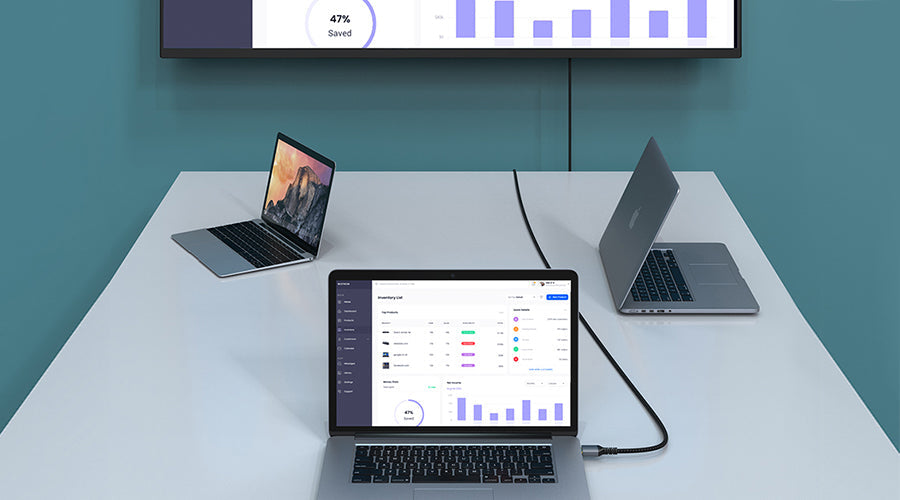

コメントを残す
このサイトはhCaptchaによって保護されており、hCaptchaプライバシーポリシーおよび利用規約が適用されます。